Dell S2719DC User Manual [fr]
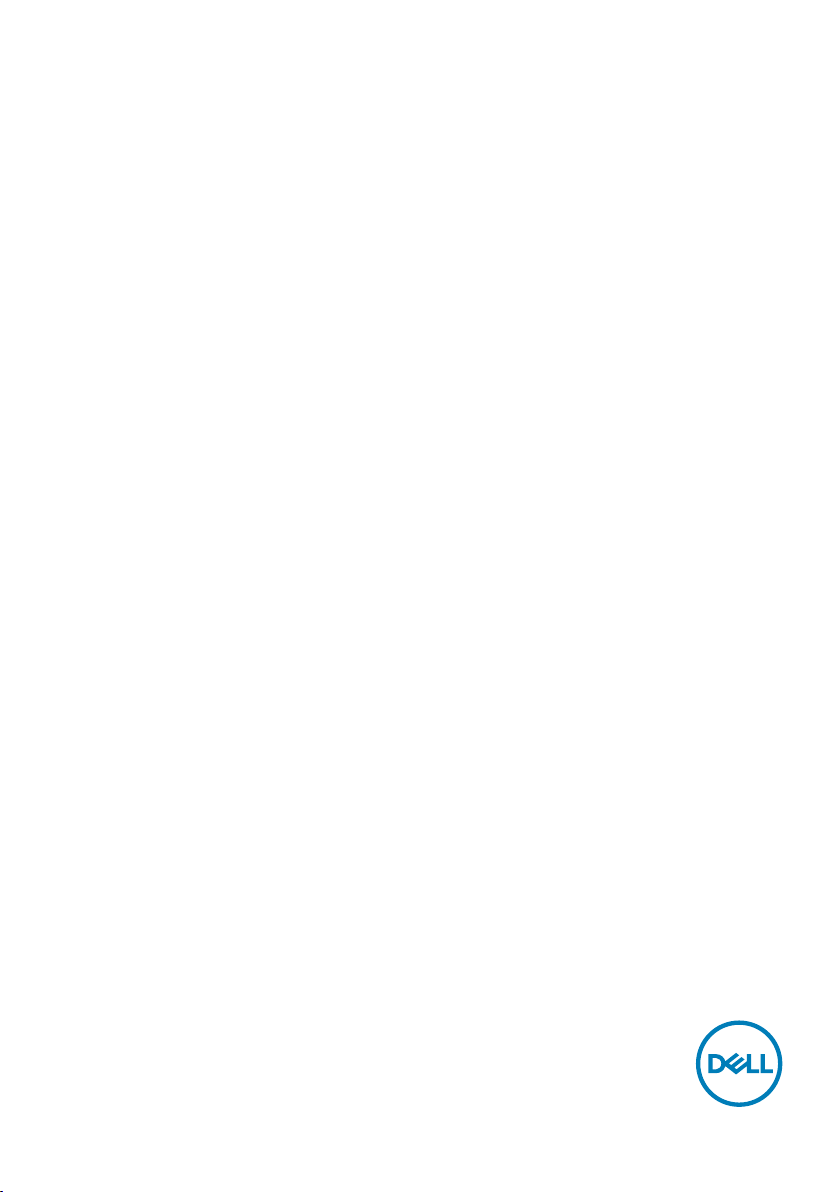
Dell S2719DC
Guide de l'utilisateur
Modèle de moniteur: S2719DC
Modèle réglementaire: S2719DCt
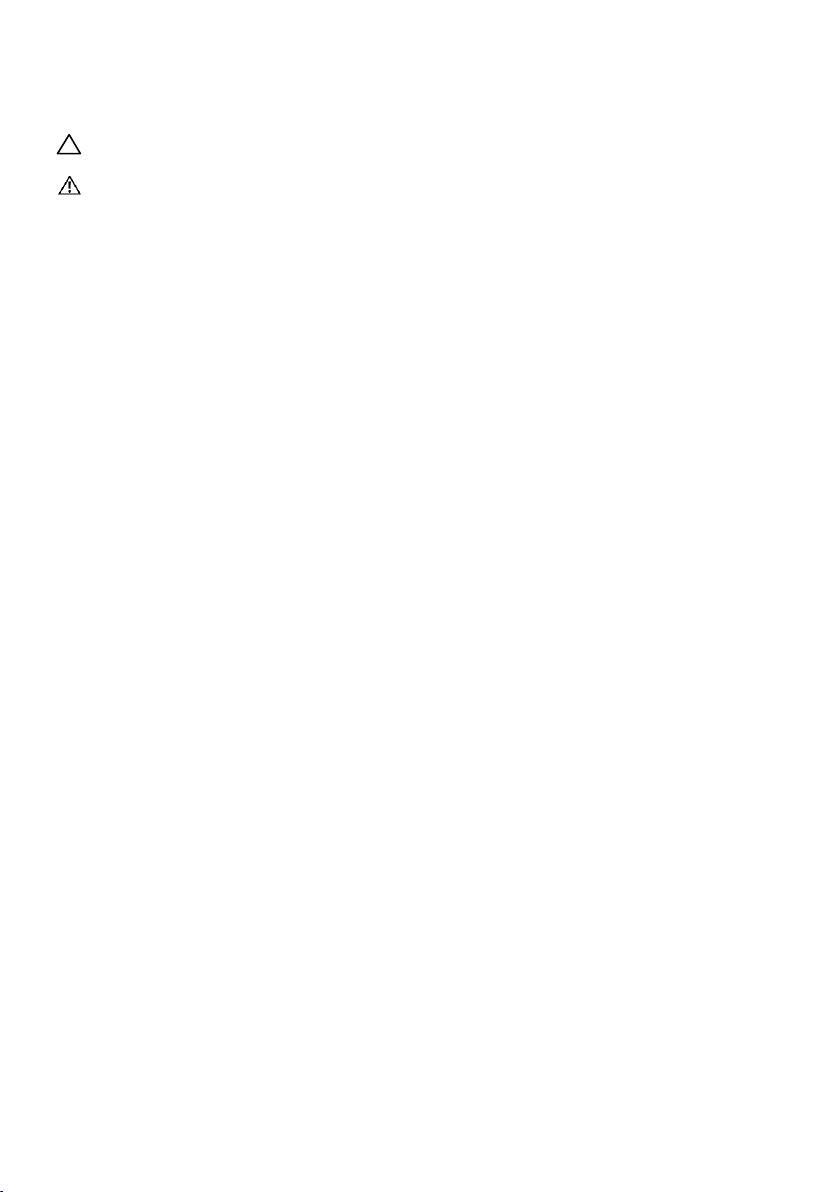
REMARQUE : Une REMARQUE indique des informations importantes qui vous
aideront à mieux utiliser votre ordinateur.
AVERTISSEMENT : Un AVERTISSEMENT indique un risque potentiel de dommage
matériel ou de perte de données si les instructions ne sont pas suivies.
ATTENTION: Une MISE EN GARDE indique un risque potentiel de dommage
matériel, de blessure corporelle ou de décès.
Copyright © 2018-2020 Dell Inc. ou ses filiales. Tous droits réservés. Dell, EMC et d’autres
marques commerciales sont des marques commerciales de Dell Inc. ou de ses filiales. Les autres
marques commerciales peuvent être des marques commerciales de leurs propriétaires respectifs.
11 – 2020
Rév. A03
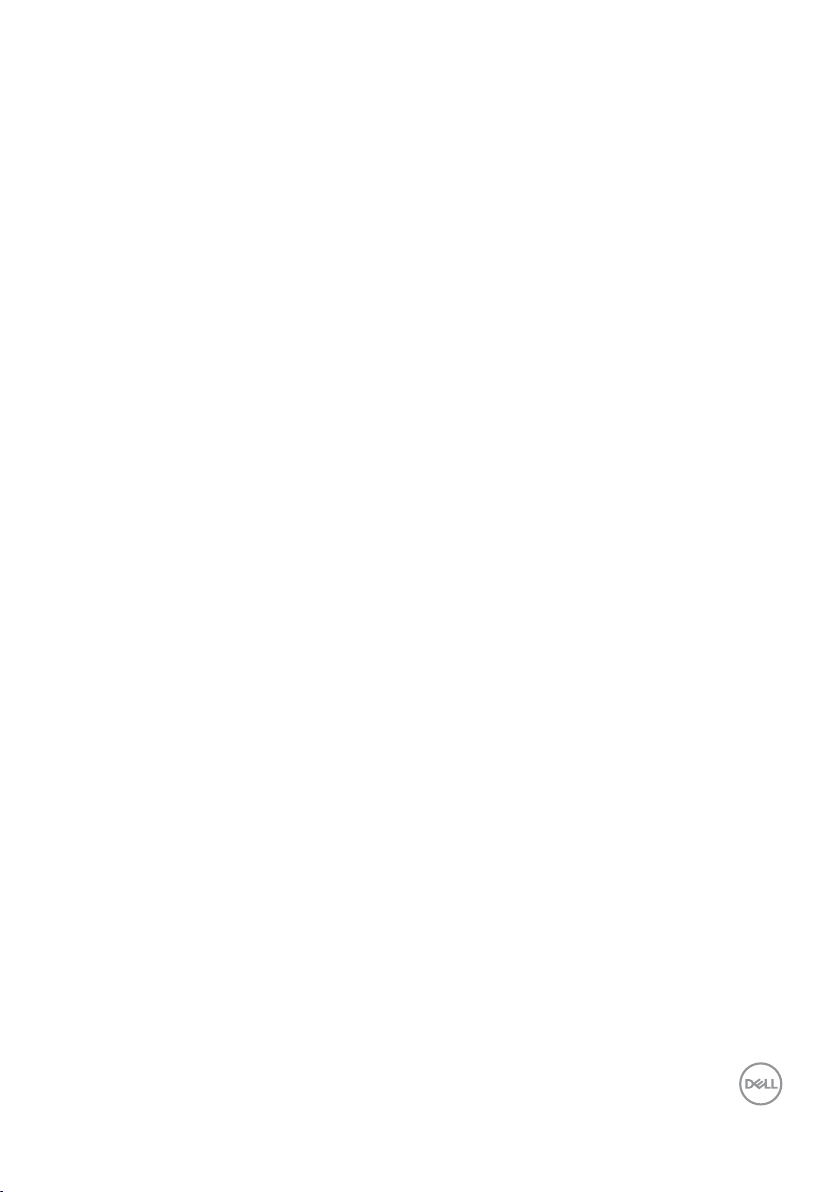
Contenu
À propos de votre moniteur .............................. 5
Contenu de l’emballage. . . . . . . . . . . . . . . . . . . . . . . . . . . . . 5
Fonctions du produit . . . . . . . . . . . . . . . . . . . . . . . . . . . . . . 6
Identification des fonctions et des commandes . . . . . . . . . . . . . . 7
Spécifications du moniteur. . . . . . . . . . . . . . . . . . . . . . . . . . .9
Capacité 'Plug and Play'. . . . . . . . . . . . . . . . . . . . . . . . . . . . 13
Qualité du moniteur LCD et politique de pixel . . . . . . . . . . . . . . 13
Installation du moniteur ................................ 14
Connecter votre moniteur . . . . . . . . . . . . . . . . . . . . . . . . . . 14
Organisation des câbles. . . . . . . . . . . . . . . . . . . . . . . . . . . . 17
Utilisation de l’inclinaison . . . . . . . . . . . . . . . . . . . . . . . . . . 17
Utilisation du moniteur ................................. 18
Allumer le moniteur . . . . . . . . . . . . . . . . . . . . . . . . . . . . . . 18
Utiliser les boutons du panneau frontal . . . . . . . . . . . . . . . . . . 18
Bouton‑ du panneau frontal . . . . . . . . . . . . . . . . . . . . . . . . . 20
Utilisation du menu à l'écran (OSD). . . . . . . . . . . . . . . . . . . . . 21
Guide de dépannage.................................... 37
Test automatique. . . . . . . . . . . . . . . . . . . . . . . . . . . . . . . . 37
Diagnostiques intégrés . . . . . . . . . . . . . . . . . . . . . . . . . . . . 38
Rétablissement de version HDMI . . . . . . . . . . . . . . . . . . . . . . 39
Contenu | 3
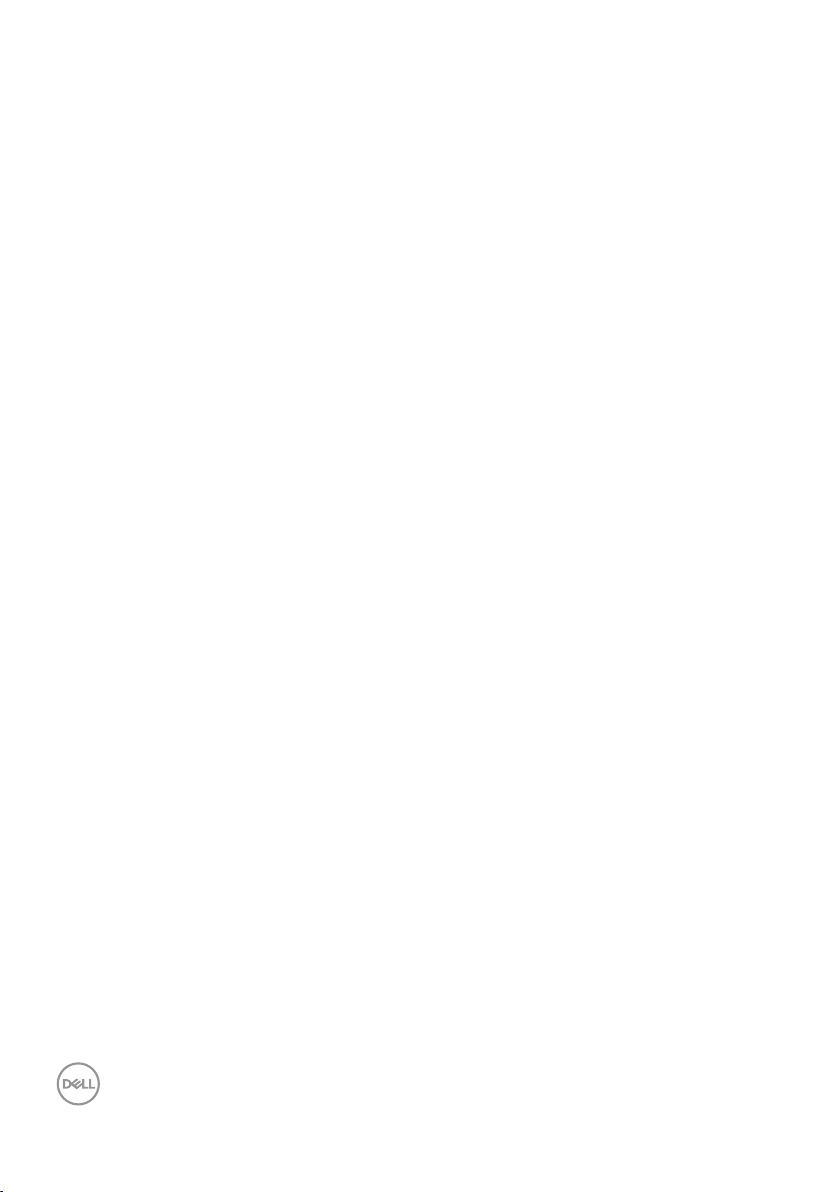
Problèmes généraux. . . . . . . . . . . . . . . . . . . . . . . . . . . . . . 40
Problèmes spécifiques au produit. . . . . . . . . . . . . . . . . . . . . . 42
Appendice . . . . . . . . . . . . . . . . . . . . . . . . . . . . . . . . . . . . . . . . . . . . . 44
Instructions de sécurité . . . . . . . . . . . . . . . . . . . . . . . . . . . . 44
Règlements de la FCC (États‑Unis uniquement) et autres informations
réglementaires . . . . . . . . . . . . . . . . . . . . . . . . . . . . . . . . . 44
Contacter Dell . . . . . . . . . . . . . . . . . . . . . . . . . . . . . . . . . 44
Base de données des produits de l’UE pour l’étiquetage énergétique et la
fiche d’information sur le produit . . . . . . . . . . . . . . . . . . . . . 45
Installation de votre moniteur d’affichage . . . . . . . . . . . . . . . . 45
Instructions d’entretien . . . . . . . . . . . . . . . . . . . . . . . . . . . . 47
Assignations des broches. . . . . . . . . . . . . . . . . . . . . . . . . . . 48
4 | Contenu
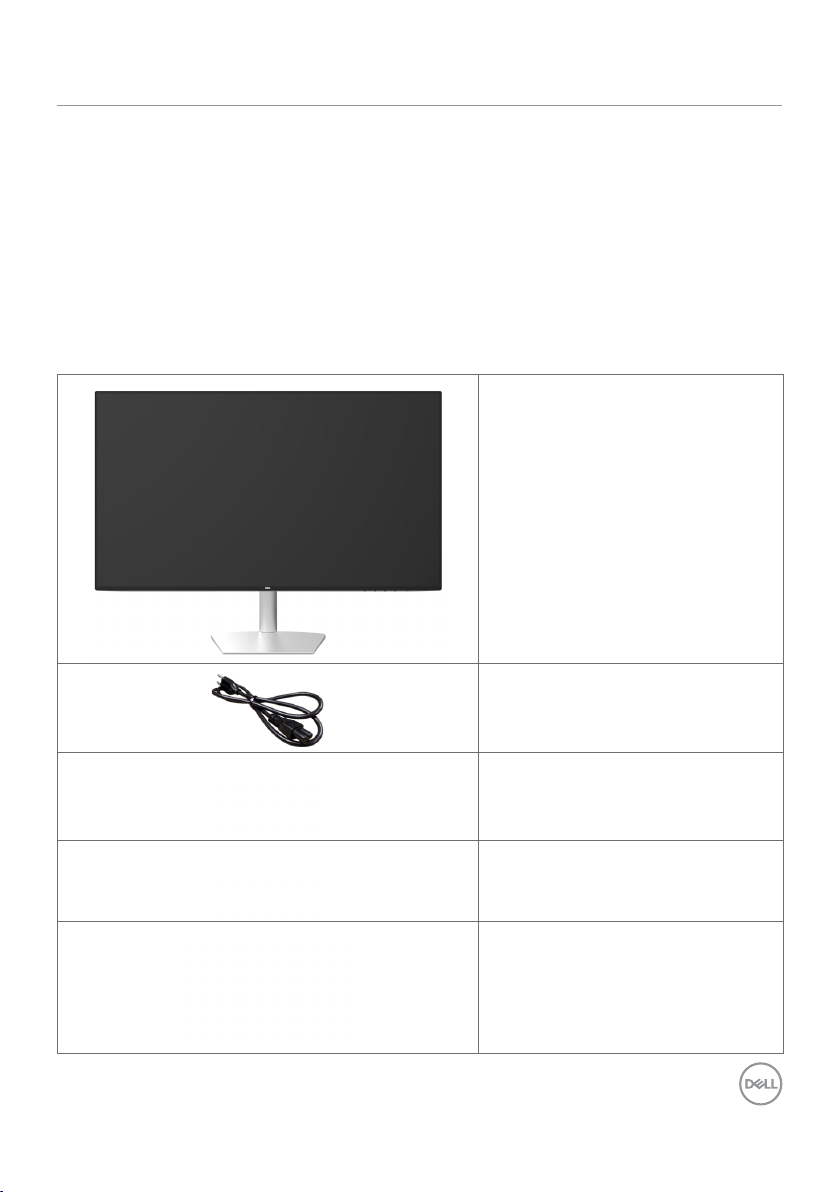
À propos de votre moniteur
Contenu de l’emballage
Votre moniteur est livré avec les composants indiqués dans le tableau. Assurezvous d’avoir reçu tous les composants et consultez Contacter Dell si un élément est
manquant.
REMARQUE : Certains composants peuvent être optionnels et peuvent ne pas être
livrés avec votre moniteur.Certaines fonctionnalités peuvent ne pas être disponibles
dans certains pays.
Moniteur avec support
Cordon d'alimentation (varie en
fonction du pays)
Adaptateur secteur
Câble USB (Type-C vers Type-C)
• Guide de démarrage rapide
• Informations de sécurité,
environnementales et
réglementaires
À propos de votre moniteur | 5
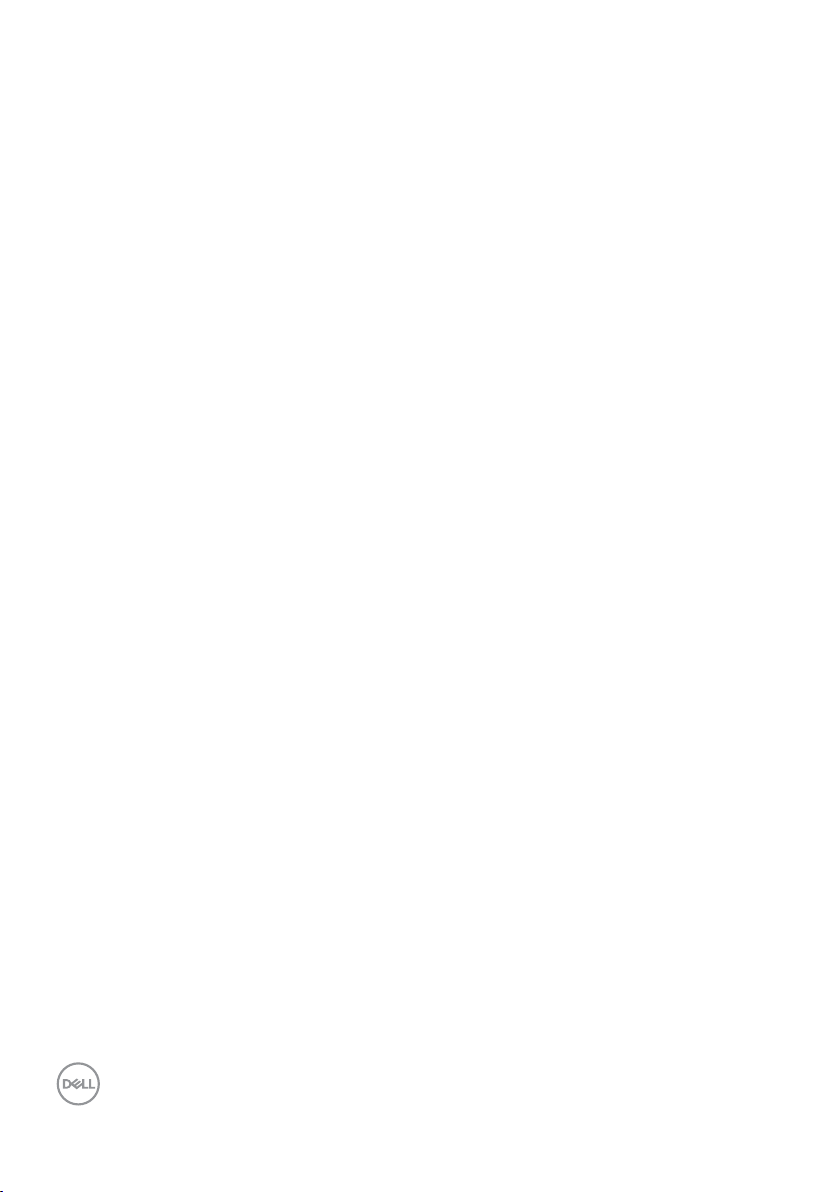
Fonctions du produit
Le moniteur à écran plat Dell S2719DC a une matrice active, un transistor à couches
minces (TFT), un écran à cristaux liquides (LCD) et un rétroéclairage DEL. Les fonctions
du moniteur sont les suivantes :
• Écran avec zone visualisable de 68,47cm (27 pouces de diagonale).
• Résolution 2560 x 1440 avec un support plein écran pour les résolutions
inférieures.
• Excellent rapport de contraste dynamique (8000000:1).
• Grands angles de visualisation avec une large gamme de couleurs.
• Capacité de réglage de l’inclinaison.
• Port USB unique (Type-C) pour alimenter un ordinateur portable compatible tout
en recevant le signal vidéo et les données USB.
• Capacité Plug and Play si votre système la prend en charge.
• Réduit l’inconfort oculaire avec un écran sans scintillement.
• Les effets possibles à long terme des émissions de lumière bleue provenant du
moniteur peuvent causer des dommages aux yeux, notamment de la fatigue
oculaire ou de la tension oculaire numérique. La fonction ComfortView est conçue
pour réduire la quantité de lumière bleue émise par le moniteur pour optimiser le
confort oculaire.
• Large plage dynamique adaptée, appropriée pour une utilisation avec un moniteur.
• Prend en charge la technologie AMD FreeSync.
• Ajustements sur le menu de l’écran (OSD) pour configurer et optimiser facilement
l’écran.
• Niveaux réduits de CFR/BFR/PVC (Les cartes de circuit sont fabriquées en stratifiés
sans CFR/BFR/PVC).
• Écrans certifiés TCO.
• Conformité avec RoHS.
• Verre sans arsenic et sans mercure pour l’écran uniquement.
• ≤ 0,3 W en mode veille.
6 | À propos de votre moniteur
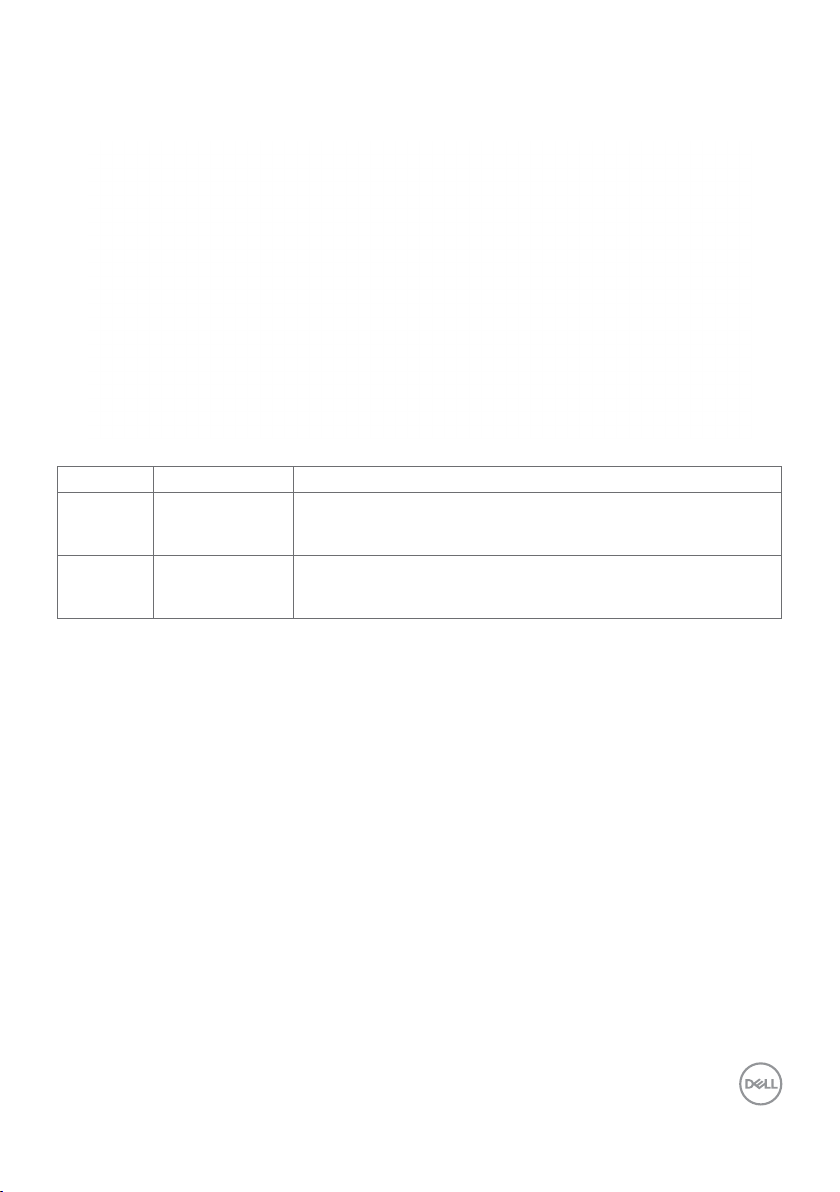
Identification des fonctions et des commandes
Vue de devant
Etiquette Description Utilisation
1 Boutons de
fonction
2 Bouton
d’alimentation
Utilisez les boutons de fonction pour régler les éléments
du menu OSD. (Pour plus d’informations, consultez
Utiliser les commandes du panneau avant)
Bouton d'alimentation Marche/Arrêt (avec voyant DEL)
Utilisez le bouton d’alimentation pour allumer et éteindre
le moniteur.
À propos de votre moniteur | 7
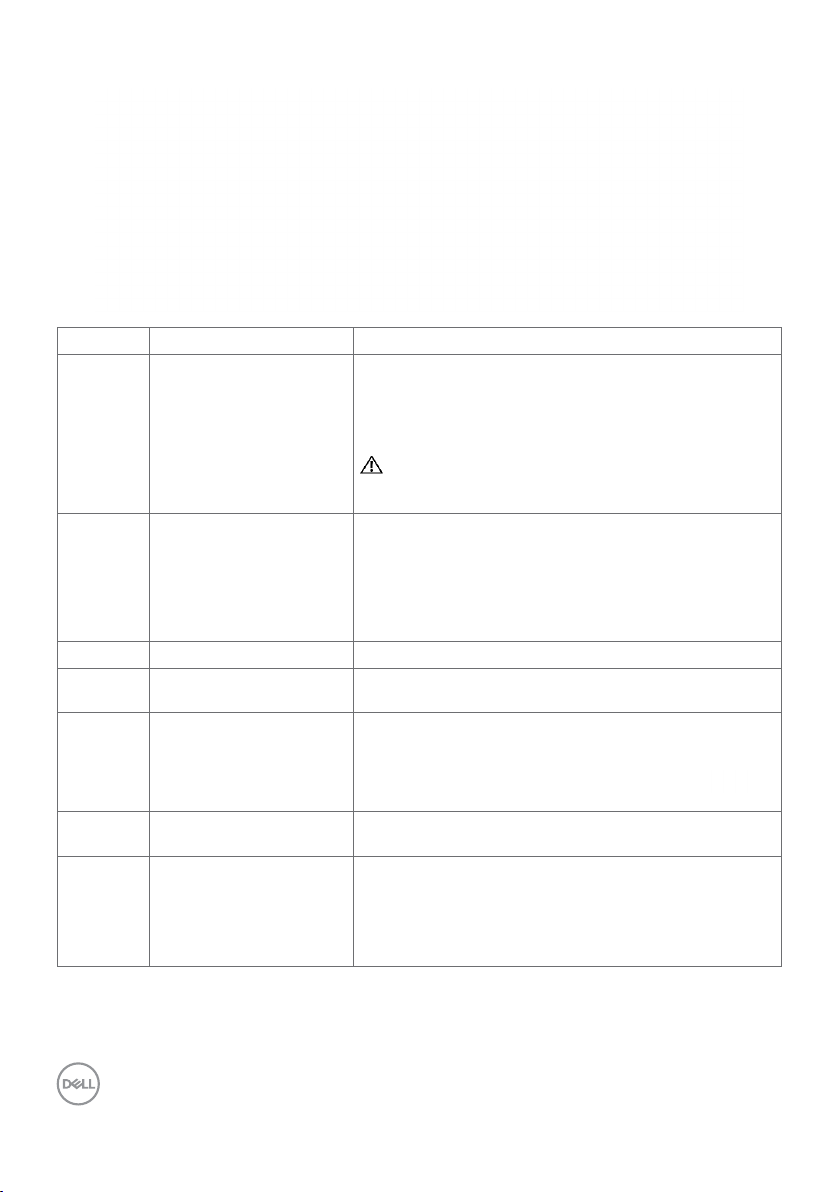
Vue arrière et de dessous
Etiquette Description Utilisation
1 Port de sortie audio Connectez les haut-parleurs à l’audio de la lecture
2 USB Type-C/
DisplayPort
3 Connecteur HDMI Connectez votre ordinateur avec un câble HDMI.
4 Port adaptateur
secteur
5 Ports USB 3.0
descendants(2)
6 Fente de gestion des
câbles
7 Etiquette
réglementaire, code
barre, numéro de série
et étiquette Service Tag
provenant des canaux audio HDMI.
Ne prend en charge que l’audio bicanal.
REMARQUE : Le port de sortie audio ne prend
pas en charge les écouteurs.
ATTENTION: Une pression sonore excessive
du casque ou des écouteurs peut causer des
dégâts auditifs.
Effectuez le raccordement à votre ordinateur à
l’aide du câble USB Type-C. Fournit également une
alimentation électrique jusqu’à 45 W.
REMARQUE :USB Type-C n’est pas pris en
charge sur les version de Windows antérieures à
Windows 10.
Branchez l’adaptateur d’alimentation.
Branchez votre appareil USB. Vous ne pouvez
utiliser ces ports qu’après avoir raccordé le câble
USB (Type-C vers Type-C) de l’ordinateur au
moniteur. Le port avec l’icône de batterie
prend en charge Battery Charging Rev. 1.2.
Pour organiser les câbles en les faisant passer dans
la fente.
Indique les approbations réglementaires.
Consultez cette plaque si vous devez contacter
Dell pour obtenir une assistance technique.
REMARQUE : La plaque signalétique se trouve
à la base du support.
8 | À propos de votre moniteur
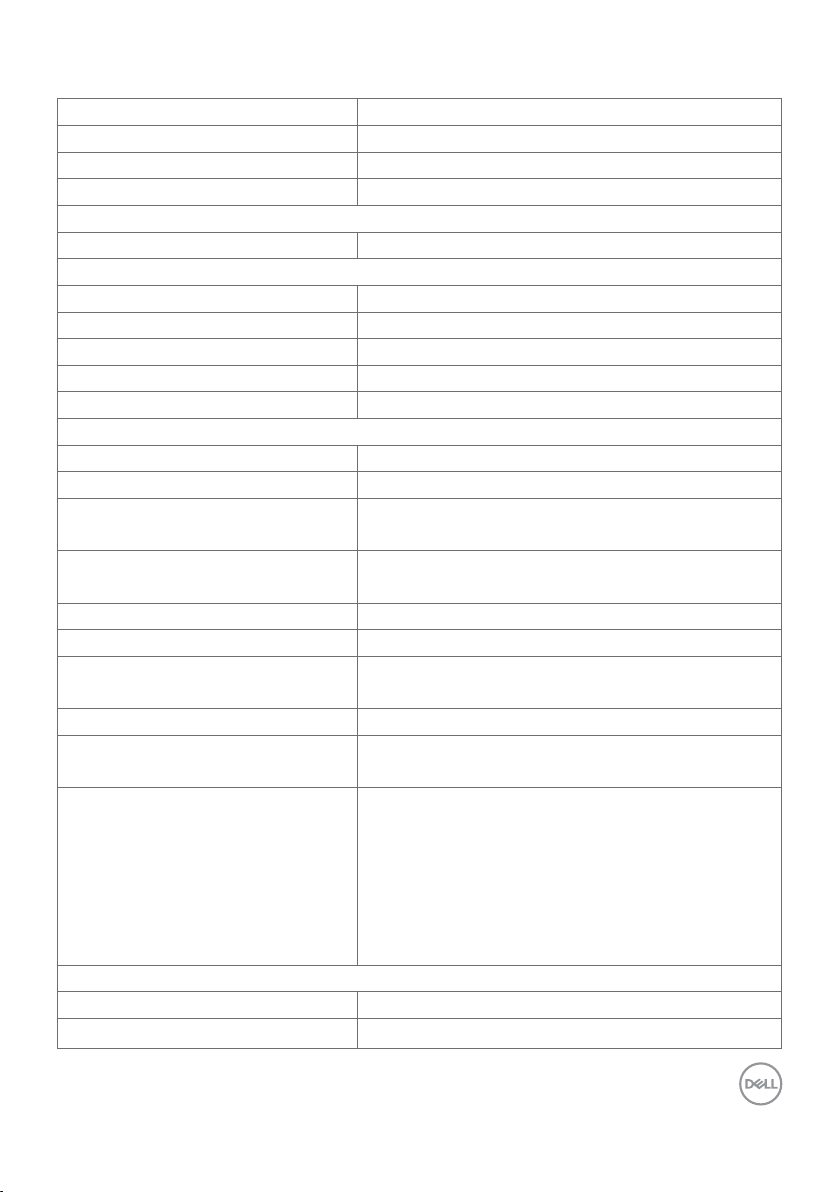
Spécifications du moniteur
Description Valeurs
Type d'écran Matrice active - LCD TFT
Type de panneau Commutation de plan à ligne
Rapport d’aspect 16:9
Dimensions d’images visualisables:
Diagonale 684,70 mm (27 pouces)
Zone active:
Horizontale 596,74 mm (23,49 pouces)
Verticale 335,66 mm (13,21 pouces)
Zone 200301,75 mm2 (310,47 pouce2)
Taille des pixels 0,233 mm x 0,233 mm
Pixel par pouce (PPP) 109
Angle de vue :
Horizontale 178 degrés typique
Verticale 178 degrés typique
Luminosité
Rapport de contraste 1000:1 (typique)
Revêtement surface Traitement antireflets du polariseur avant (3H)
Rétro-éclairage LED blanche, système EDGELIGHT
Temps de réponse (Gris à gris) • 5 ms (mode rapide)
Profondeur des couleurs 16,7 millions de couleurs
Gamme de couleurs Couverture sRGB 1931 ≥ 99 %
Connectivité • 1 x HDMI 2.0 avec HDCP 2.2 (combine HDMI
Largeur de bordure (bord du moniteur jusqu’à zone active):
Haut 7,10 mm (0,28 pouces)
Gauche/Droite 7,10 mm (0,28 pouces)
400 cd/m² (typique)
600 cd/m² (crête)
8,000,000 : 1 (méga contraste dynamique activé)
• 8 ms (Mode NORMAL)
Couverture DCI-P3 1976 ≥ 90 %
1.4 avec HDCP 1.4)
• 2 ports aval USB 3.0
• 1 sortie ligne audio analogique 2.0 (prise 3,5
mm)
• 1 x USB Type C (Mode alterné avec DP 1.2,
port USB 3.1 amont, Power Delivery PD
jusqu’à 45 W)
À propos de votre moniteur | 9
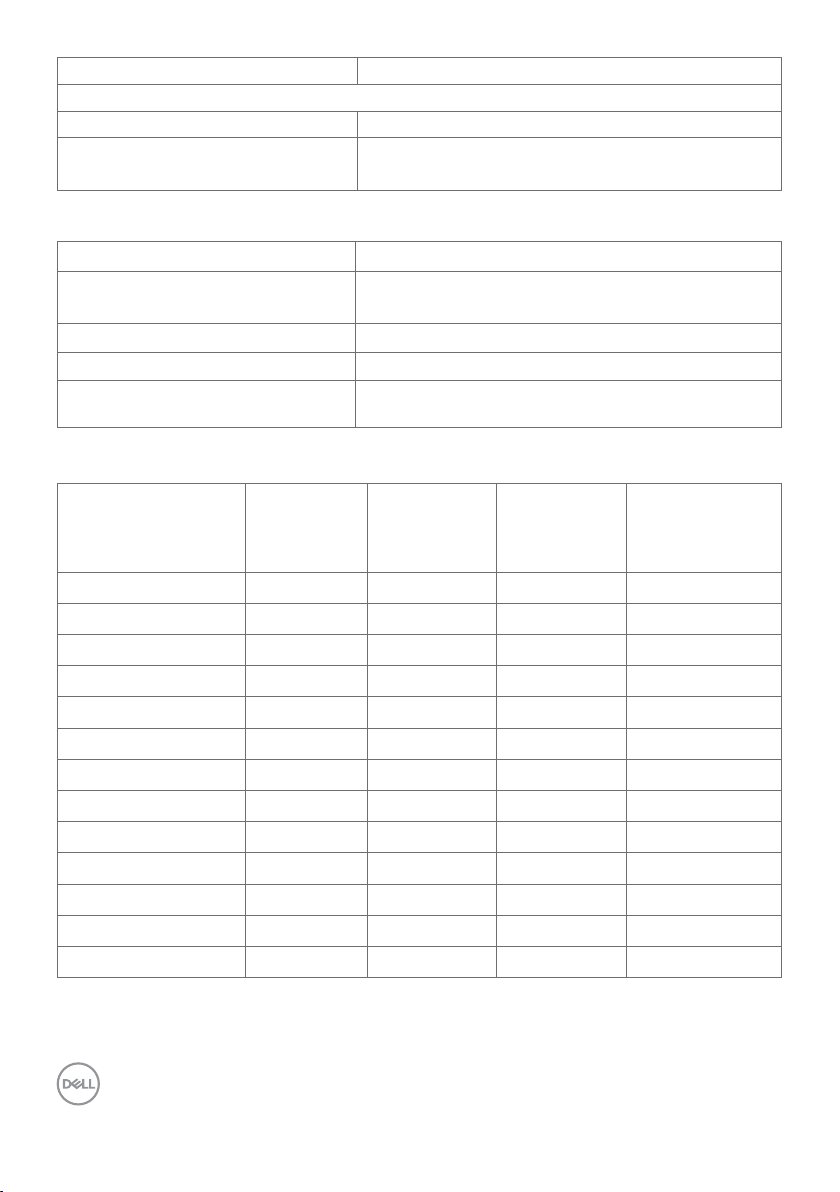
Bas 8,00 mm (0,31 pouces)
Réglage
Inclinaison -5 degrés à 21 degrés
Compatibilité Dell Display Manager
(DDM)
Organisation facile
et autres principales fonctionnalités
Spécifications de la résolution
Description Valeurs
Plage de balayage horizontale 30 kHz à 120 kHz (HDMI 1,4/USB Type-C)
30 kHz à 140 kHz (HDMI 2,0)
Plage de balayage verticale 48 Hz à 75 Hz (HDMI 1,4/HDMI 2,0/USB Type-C)
Résolution maximale préréglée 2560 x 1440 à 60 Hz
Capacités d’entrée vidéo (lecture
HDMI/USB Type-C)
480p, 576p, 720p, 1080p (HDMI 1,4/HDMI 2,0/
USB Type-C), 2160p (HDMI 2,0)
Modes d’affichage préréglés
Mode d'affichage Fréquence
horizontale
(kHz)
720 x 400 31,5 70,0 28,3 -/+
VESA, 640 x 480 31,5 60,0 25,2 -/VESA, 640 x 480 37,5 75,0 31,5 -/VESA, 800 x 600 37,9 60,3 40,0 +/+
VESA, 800 x 600 46,9 75,0 49,5 +/+
VESA, 1024 x 768 48,4 60,0 65,0 -/VESA, 1024 x 768 60,0 75,0 78,8 +/+
VESA, 1152 x 864 67,5 75,0 108,0 +/+
VESA, 1280 x 1024 64,0 60,0 108,0 +/+
VESA, 1280 x 1024 80,0 75,0 135,0 +/+
VESA, 1600x 1200 75,0 60,0 162,0 +/+
VESA, 1920 x 1080 67,5 60,0 148,5 +/+
CVT, 2560 x 1440 88,8 60,0 241,5 +/-
Fréquence
verticale (Hz)
Horloge de
pixels (MHz)
Polarité de
synchronisation
(Horizontale/
Verticale)
10 | À propos de votre moniteur
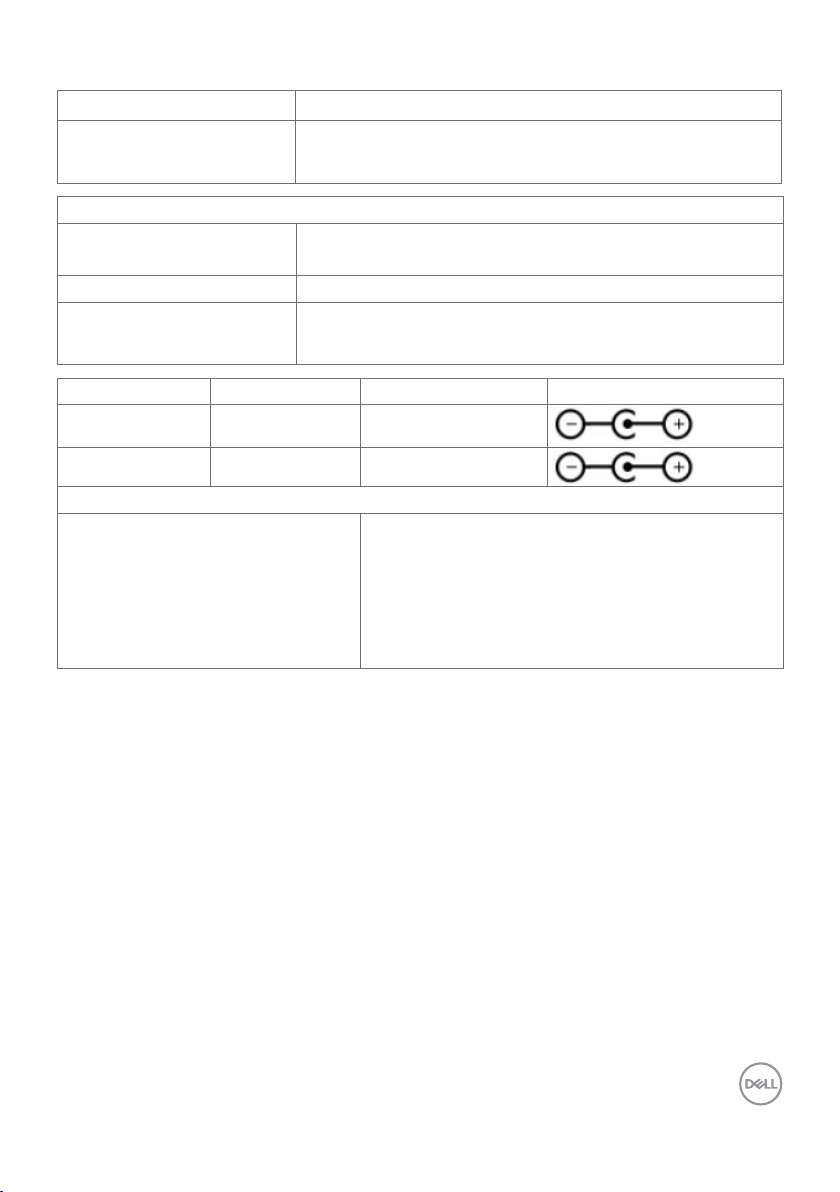
Spécifications électriques
Marque
Fabricant
Modèle
Polarité
Description Valeurs
Signaux d'entrée vidéo • Signal vidéo numérique pour chaque ligne diérentielle.
l'adaptateur CA/CC :
Voltage d’entrée /
fréquence / courant
Tension/courant de sortie 19,50 VDC, 6,67 A
Courant d'appel Courant de démarrage initial 140 A (crête)
Dell Delta DA130PM130
Dell Chicony HA130PM130
Par ligne diérentielle à une impédance de 100 ohms.
• Prise en charge en entrée du signal HDMI/USB Type-C.
100–240 VCA / 50 Hz/60 Hz ± 3 Hz / 1,80 A (maximum)
À 115 V CA/230 V CA, les spécifications indiquées sont
pour la première mise sous tension (À froid).
0.3 W (Mode arrêt)
0.3 W (Mode veille)
Consommation électrique
23.8 W (Mode allumé)
130 W (Maximum)
21.46 W (Pon)
68.59 kWh (TEC)
1
Selon la définition de l’UE 2019/2021 et de l’UE 2019/2013.
2
Réglage maximal de la luminosité et du contraste avec une charge de puissance
1
1
1
2
3
3
maximale sur tous les ports USB.
3
Pon : Consommation électrique du mode Marche mesurée en se référant à la méthode
de test Energy Star.
TEC : Consommation totale d’énergie en kWh mesurée en se référant à la méthode de
test Energy Star.
Ce document est à titre d’information uniquement et reflète les performances en
laboratoire. Votre produit peut se comporter différemment, selon le logiciel, les
composants et les périphériques que vous avez commandés, et sans obligation de
mettre à jour de telles informations. Ainsi, le client ne doit pas se fier à ces informations
pour prendre des décisions relatives aux tolérances électriques ou autres. Aucune
garantie n’est exprimée ou sous-entendue quant à la précision.
À propos de votre moniteur | 11
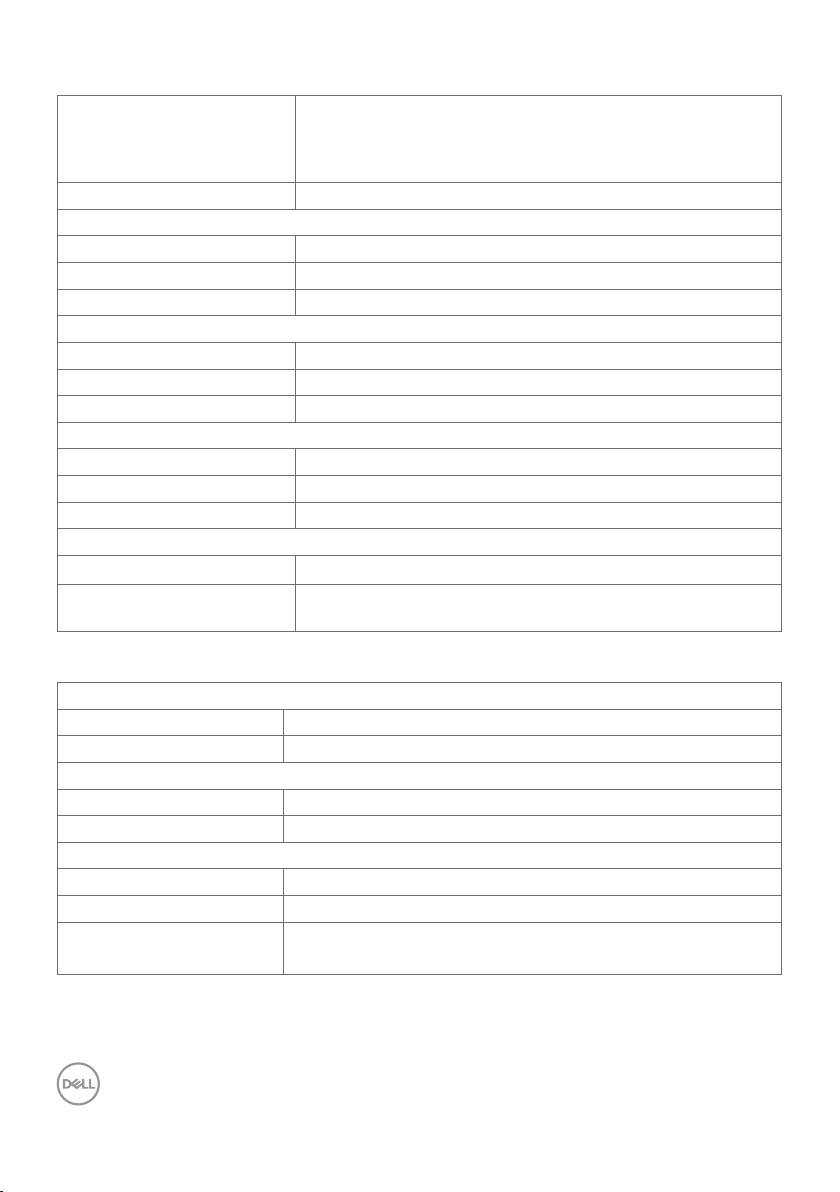
Caractéristiques physiques
Type de connecteur • HDMI 2.0
• Sortie ligne audio
• USB type C
• USB 3.0 descendant
Type du câble de signal Câble USB Type-C vers Type-C 1,8 m
Dimensions (avec le socle):
Hauteur 452,70 mm (17,82 pouces)
Largeur 610,90 mm (24,05 pouces)
Profondeur 157,60 mm (6,20 pouces)
Dimensions (sans le socle):
Hauteur 354,10 mm (13,94 pouces)
Largeur 610,90 mm (24,05 pouces)
Profondeur 29,00 mm (1,14 pouces)
Dimensions de la base:
Hauteur 227,70 mm (8,96 pouces)
Largeur 228,30 mm (8,99 pouces)
Profondeur 157,60 mm (6,20 pouces)
Poids:
Avec l'emballage
Avec l'ensemble du socle
et câbles
8,26 kg (18,21 lb)
5,16 kg (11,38 lb)
Caractéristiques environnementales
Température:
En fonctionnement de 0°C à 40°C (de 32°F a 104°F)
À l'arrêt de -20°C à 60°C (de –4°F a 140°F)
Humidité:
En fonctionnement De 20% à 80% (sans condensation)
À l'arrêt De 10% à 90% (sans condensation)
Altitude:
En fonctionnement 5000 m (16 404 ft) max
À l'arrêt 12192 m (40 000 ft) max
Dissipation thermique 443,53 BTU/heure (maximum)
81,21 BTU/heure (Mode allumé)
12 | À propos de votre moniteur
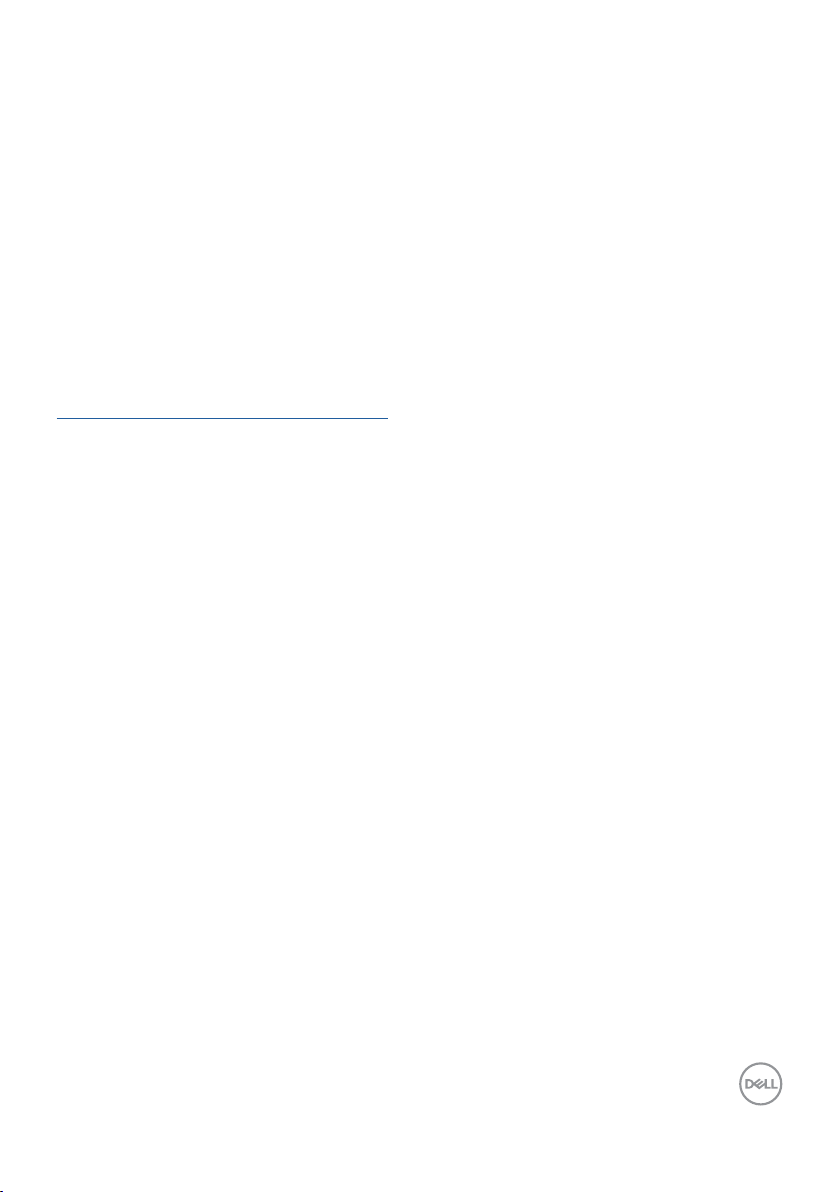
Capacité 'Plug and Play'
Vous pouvez installer ce moniteur avec n'importe ordinateur compatible Plug and
Play. Ce moniteur fournit automatiquement à l'ordinateur ses données d'identification
d'affichage étendues (Extended Display Identification Data : EDID) en utilisant les
protocoles DDC (Display Data Channel) de manière à ce que l'ordinateur puisse
effectuer automatiquement la configuration et optimiser les paramètres du moniteur.
La plupart des installations de moniteur sont automatique ; vous pouvez si nécessaire, y
choisir différents réglages. Pour consulter les informations relatives à l'installation et aux
modifications de réglage du moniteur, voir la section Utilisation du moniteur.
Qualité du moniteur LCD et politique de pixel
Pendant le processus de fabrication de ce moniteur LCD, il n'est pas anormal que un
ou plusieurs pixels deviennent fixe et ne puissent plus changer. Il est difficile de les voir
et n'affecte en rien la qualité ou l'utilisation de l'écran. Pour plus d'informations sur la
Politique de la qualité et des pixels des moniteurs Dell, visitez le site de support de Dell :
https://www.dell.com/support/monitors.
À propos de votre moniteur | 13
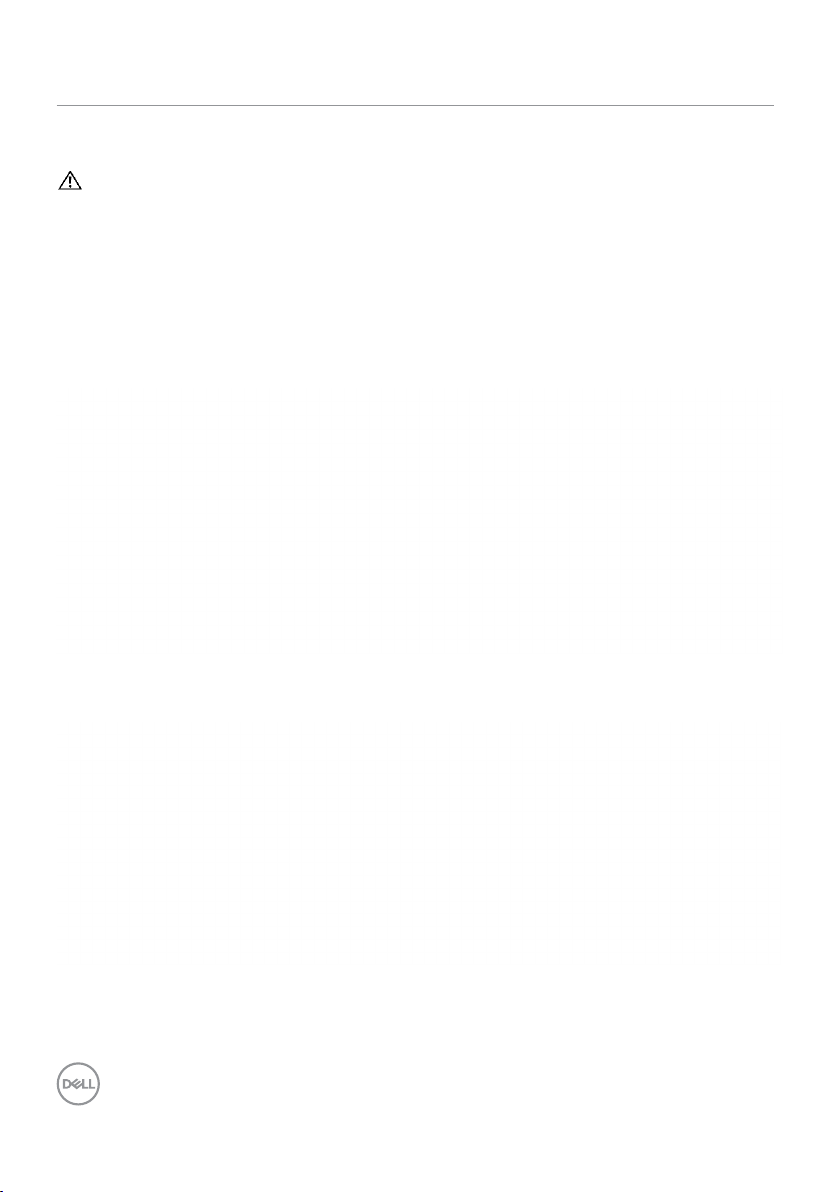
Installation du moniteur
Connecter votre moniteur
ATTENTION : Avant de débuter quelque procédure que ce soit de cette section,
suivez les Instructions de sécurité.
Pour connecter votre moniteur à l'ordinateur :
1 Arrêtez votre ordinateur.
2 Connectez le câble HDMI/USB Type-C de votre moniteur à l’ordinateur.
3 Allumez votre moniteur.
4 Sélectionnez la bonne source en entrée dans le menu OSD du moniteur et
allumez votre ordinateur.
Branchement du câble HDMI (optionnel)
Connecter le câble USB (Type‑C vers Type‑C)
14 | Installation du moniteur
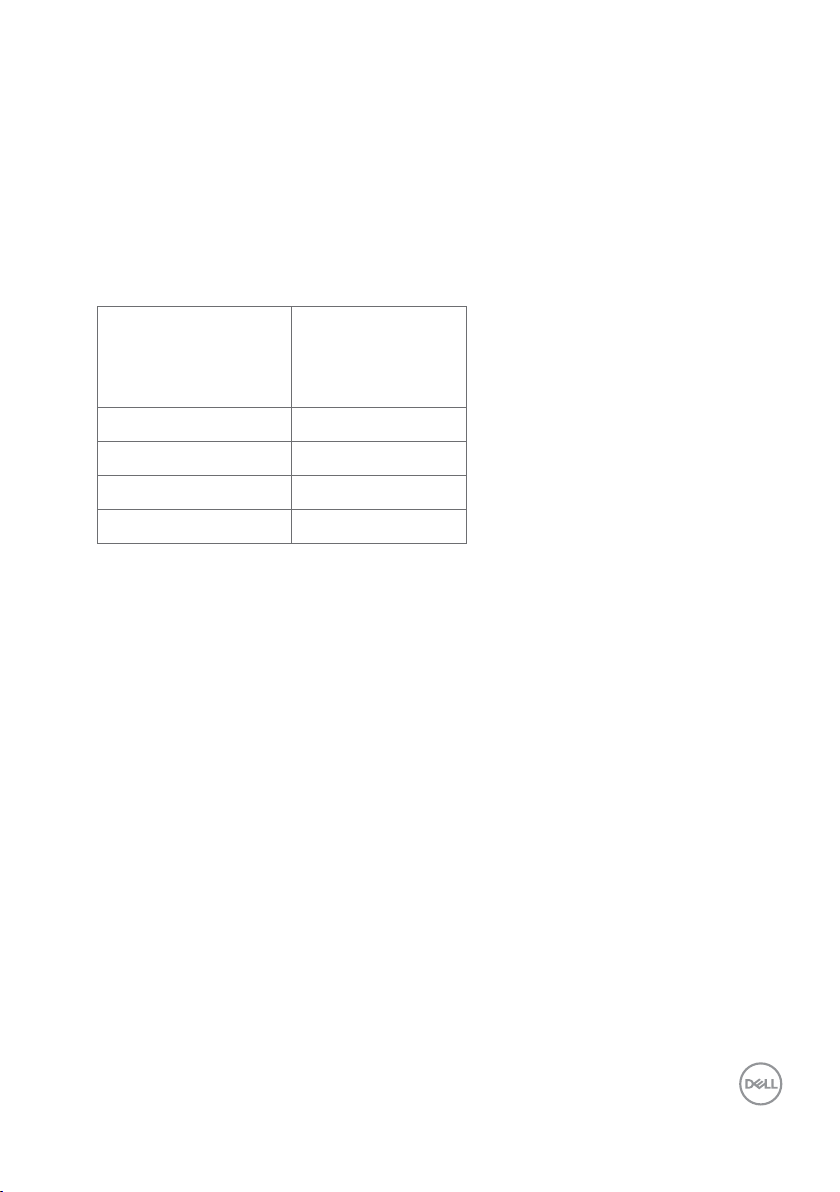
Le port USB Type-C de votre moniteur:
• Peut être utilisé en tant qu’USB Type-C ou DisplayPort 1.2,
alternativement.
• Prend en charge USB Power Delivery (PD), avec des profils jusqu’à 45 W.
REMARQUE: Indépendamment de la puissance nécessaire/
consommation électrique réelle de votre ordinateur portable ou de
l’autonomie restante dans votre batterie, le moniteur Dell S2719DC
est conçu pour fournir une alimentation électrique pouvant atteindre
45 W à votre ordinateur portable.
Puissance nominale
(sur les ordinateurs
portables dotés
d’USB Type‑C avec
PowerDelivery)
45 W 45 W
65 W 45 W
90 W Non pris en charge
130 W Non pris en charge
Puissance de
chargement
maximum
Exigences pour visualiser ou lire du contenu HDR
Via un lecteur DVD BluRay Ultra ou une console de jeux
Assurez-vous que le lecteur DVD et la console de jeux utilisés soient
compatibles HDR (par exemple Panasonic DMP-UB900, Microsoft
Xbox One S et Sony PS4 Pro). Téléchargez et installez un pilote de carte
graphique approprié pour des applications informatiques.
Via un ordinateur qui prend en charge les contenus HDR
Assurez-vous que la carte graphique utilisée est compatible HDR (HDMI
version 2.0a compatible HDR) et assurez-vous également que le pilote
graphique HDR est installé. Une application de lecture compatible HDR
doit être utilisée, par exemple Cyberlink PowerDVD 17, l’application
Microsoft Films et TV.
Par exemple, les Dell XPS 8910 et Alienware Aurora R5 sont livrés avec les
cartes graphiques suivantes.
Installation du moniteur | 15
